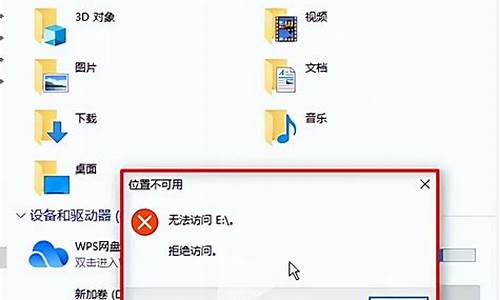您现在的位置是: 首页 > 系统资讯 系统资讯
华硕电脑如何从win10系统降级装win7_win10降级win7如何设置bios华硕
tamoadmin 2024-09-06 人已围观
简介1.win10改win7如何修改bios|win10改win7bios设置方法2.华硕笔记本win10改win7蓝屏的解决方法3.华硕笔记本win10怎么改win7系统4.华硕E203N笔记本电脑win10系统换win7后系统无法正常启动,一直在BIOS界面,怎么办?5.WIN10 改 WIN7 bios 要怎么设置6.华硕电脑win10装win7系统,bios需要如何设置?随着win10系统的性
1.win10改win7如何修改bios|win10改win7bios设置方法
2.华硕笔记本win10改win7蓝屏的解决方法
3.华硕笔记本win10怎么改win7系统
4.华硕E203N笔记本电脑win10系统换win7后系统无法正常启动,一直在BIOS界面,怎么办?
5.WIN10 改 WIN7 bios 要怎么设置
6.华硕电脑win10装win7系统,bios需要如何设置?
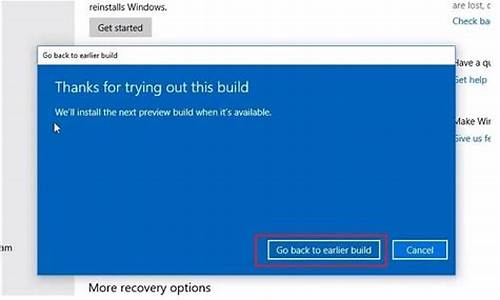
随着win10系统的性能不断提高,新出的笔记本电脑预装了最新的win10系统,有用户购买到预装win10系统的华硕飞行堡垒FX50游戏本,但是不喜欢win10系统的操作方式,那么要怎么把win10改成win7系统呢?下面小编就跟大家介绍华硕笔记本自带win10换win7系统的步骤。
相关教程:
硬盘GPT和MBR分区表转换方法
怎么用U盘安装win7系统
升级win10后怎么恢复到win7/win8.1系统
uefigpt模式u盘启动安装win7步骤
一、操作准备
1、备份转移硬盘上所有的数据
2、改装win7系统会删除恢复分区,如果要恢复win10需到华硕售后
3、改装之前到华硕下载win7系统对应的驱动,或者准备驱动精灵万能网卡版
4、4G左右U盘,制作U盘PE启动盘
5、win7系统:华硕笔记本ASUSghostwin764位安全稳定版
二、华硕笔记本预装win10改成win7步骤
1、开机启动笔记本,长按或不停按F2直到进入BIOS设置;
2、使用→方向键移动到Security,选择SecureBootControl按回车,修改成Disabled;3、接着切换到Boot,选择LaunchCSM按回车,修改成Enabled,按F10保存退出;
4、插入U盘启动盘,重启过程中不停按ESC键,在弹出的启动项选择菜单选择识别到U盘启动项,按回车进入,如果还找不到u盘,第2步禁用secureboot后,先F10保存重启,再执行第3步开启csm;
5、在U盘启动盘主界面选择02进入PE系统;
6、在桌面上运行DiskGenius分区工具,点击菜单栏的硬盘,选择转换分区表类型为MBR格式,然后点击快速分区进行分区;
7、接着运行一键装机工具,选择映像路径gho,选择安装位置如C盘,需要注意的是,pe下盘符显示未必正确,可能会错乱,你需要根据磁盘大小来判断你电脑C盘,选好之后点击确定进行系统安装。
以上就是华硕笔记本电脑预装win10系统改成win7系统的操作步骤,大家根据上述的步骤进行操作就可以把win10换成win7系统了。
win10改win7如何修改bios|win10改win7bios设置方法
华硕主板win10改7的BIOS设置
在BIOS界面中,按左右箭头键切换到Security项。
在Security中找到Secure Boot menu回车,
在Secure Boot Control按回车改成Disabled;
改好按F10保存。
接着切换到Boot,
选择Launch CSM按回车,
修改成Enabled,按F10保存退出
如果还不能正常启动,用PE把硬盘分区表类型更改为MBR再安装系统
华硕笔记本win10改win7蓝屏的解决方法
现在新出厂预装win10的电脑默认用新型的UEFI启动方式,同时硬盘分区表为GPT格式,有些用户想把win10改成win7,但是发现不能识别启动盘,或者无法安装,这是因为预装win10电脑默认开启了安全启动,只有win8以上版本的系统才可以验证通过,所以win10改win7需要修改BIOS设置,下面跟大家介绍win10改win7如何修改BIOS的方法。
修改须知:
1、为了方便在MBR激活win7,一般的做法是将UEFI+GPT改成Legacy+MBR,所以需要改BIOS和硬盘分区表
2、win764位支持UEFI+GPT下安装,不过某些电脑GPT硬盘可能无法激活win7,UEFI装wi7仅需禁用SecureBoot,uefi模式win10降到win7方法
相关教程:
不同品牌电脑开机进BIOS界面方法
制作U盘PE启动盘方法
联想笔记本预装的win10怎么改win7系统
华硕笔记本自带win10怎么改成win7系统
三星笔记本win10怎么改成win7系统
uefigpt模式u盘启动安装win7步骤
步骤一:修改BIOS设置
注:如果有以下选项,就需要修改,没有就略过
1、SecureBoot改成Disabled,禁用安全启动,部分机型需设置BIOS密码才可以修改SecureBoot,找到SetSupervisorPassword设置密码
2、CSM改成Enable或Yes或ALWAYS,OSModeSelection设置为CSM,表示兼容
3、Bootmode或UEFImode或BootListOption改成Legacy,表示传统启动方式
4、OSOptimizedDefaults改成Disabled或OtherOS,禁用默认系统优先设置
5、Advanced选项下FastBIOSMode设置为Disabled
步骤二:硬盘分区表转换
硬盘GPT和MBR分区表转换方法
步骤三:改装win7系统
win10改win7教程图解
这边以华硕和联想笔记本为例说明:
一、华硕笔记本修改BIOS步骤
1、重启电脑时不停按F2进入BIOS,转到“Security”,选择SecureBootControl回车,改成Disabled;
2、接着转到“Boot”,选择LaunchCSM回车,改成Enabled,按F10保存重启;
3、插入U盘PE启动盘,重启按ESC选择U盘启动,打开分区工具,把硬盘改成MBR格式。
二、联想笔记本修改BIOS步骤
1、启动电脑时不停按F1或F2(部分机型需按住Fn),进入到BIOS界面;
2、在Exit下,选择OSOptimizedDefaults回车,改成Disabled或Others;
3、选择LoadOptimalDefaults回车,加载设置;
4、转到Startup或Boot,CSM改成Enabled,BootMode改成Legacy,最后按F10保存修改;
5、插入启动U盘,重启按F12或Fn+F12打开启动菜单,选择U盘启动,打开分区工具,把硬盘转换成MBR格式。
以上就是win10改win7的bios设置方法,由于不同电脑的bios设置界面不尽相同,所以大家只需找到对应的项进行修改即可。
华硕笔记本win10怎么改win7系统
刚刚购买的华硕笔记本预装了Windows10正式版系统,因为对win10太过陌生就将其换成win7系统,可是安装完成后却遇到了无法开机、蓝屏的情况,这是怎么回事呢?其实,该问题是笔记本BIOS未正确设置导致的。下面,小编给大家分享下华硕笔记本win10改win7蓝屏的解决方法。
推荐:windows10系统下载64位
具体如下:
1、打开电源按钮,不停的按ESC键,在弹出的菜单中选择SETUP进入bios;
2、使用方向键移动到Security项上,在下面使用上下方向键选中SecureBOOTControl按下回车键,选择Disabled按下回车键,按下F10,Y保存设置并重启;
3、重启后同样按下ESC选setup进入bios,使用左右键移动到BOOT项,在下面把LaunchCSM改为Enabled按F10-Y保存设置并重启;
4、最后使用按通用的U盘安装系统的方法进行操作就可以了,一般进入WINPE进行系统安装即可,Win10改Win7需要对磁盘进行重新分区,改成MBR模式!
以上就是小编为大家分享的华硕笔记本win10改win7蓝屏的解决方法了。是不是非常简单呢?遇到类似情况的朋友们,不妨也动手参考一下吧
华硕E203N笔记本电脑win10系统换win7后系统无法正常启动,一直在BIOS界面,怎么办?
两种方法:
一、升级win10未超过一个月,直接退回win7
win10系统回退步骤:
1、点击开始菜单中的设置。
2、打开设置窗口后,点击更新和安全;
3、进入更新和安全窗口后,点击恢复,再点击回退到Windows 7下方的开始即可回滚到windows7.
二、超过期限,直接重装win7
U盘装系统步骤:
1、工具:适量大小的U盘、老毛桃U盘启动盘制作工具、win7系统镜像文件;
2、在电脑上安装好老毛桃U盘制作工具,插上U盘,制作启动U盘;
3、复制win7系统镜像文件到U盘;
4、利用了老毛桃U盘启动电脑进入老毛桃WINPE系统;
5、根据系统的类型,选择WINPE里面的相应工具进行系统的安装
WIN10 改 WIN7 bios 要怎么设置
如果是开机直接进入BIOS界面,可以尝试按以下操作更改BIOS设置:
先按F7改变界面模式为Advanced Mode(高级模式)
1,在BIOS界面,通过方向键进Secure菜单,通过方向键选择Secure Boot Control/menu选项,将Secure Boot Control设定为 “Disabled”
2,通过方向键进入Boot菜单,通过方向键选择Lunch CSM选项,将其设定为“Enabled”
3.点击F10保存设置 后机器自动重启。
华硕电脑win10装win7系统,bios需要如何设置?
WIN10 改 WIN7 bios?可以按照以下方法来设置:
1、不同的电脑品牌进入BIOS按键不完全一样,这里以戴尔电脑为例,按下开机键后快速点按F2进入BIOS,
2、在Boot菜单中,置secure为disabled。
3、Boot List Option置为UEFI。
4、在1st Boot Priority中选用USB为第一启动项。
5、Exit菜单中选择Se changes and reset保存退出。
1.用牙签等小物件顶一下电源线旁边的高级启动专用按钮,进入高级启动菜单
2.选择BIOS Setup,回车进入BIOS设置
3.关闭安全启动。如果安装32位WIN7还要将UEFI设置为Legacy模式,并且在PE下用磁盘分区工具将GPT磁盘转换为MBR
4.保存并退出
进入bios菜单方法:
从光驱启动:开机出现电脑品牌的LOGO的时候仔细看左下角有提示,其中有一个F12的字样(大部分的电脑是F12的,当然你的可能是其它的),就是进入BIOS的快捷键,这个时候按F12就可以进入了。(就是在电脑屏幕刚亮的时候就狂按F12就好了)。BIOS 第一页 硬件基本信息和笔记本的编号
2.找到上面蓝色菜单栏那里有个BOOT的,按方向键(就上下左右那个)选到BOOT那里,然后 出现下图所示的样子
3.找到有ATAPI CD/DVD 字样的这个,然后按F5 或F6把这个调到最上面,前面标号为1 为止。如果是用U盘装的话。那这里就选择USB HDD这项。最后再按F10 保存、退出。按F10会弹出问你是否保存选YES